Bodovi za vraćanje sustava dobro dolaze za brzo i jednostavno vraćanje sustava Windows u prethodno stanje bez gubitka spremljenih podataka. Windows automatski stvara točke vraćanja sustava prije instaliranja ažuriranja. Neki programi nezavisnih proizvođača također stvaraju točku vraćanja sustava prije početka instalacije.

Za razliku od Windows XP-a, njegov nasljednik Windows Vista ne dopušta vam prilagodbu količine prostora na disku koju koristi usluga obnavljanja sustava.
U sustavu Windows XP lako se može promijeniti količina prostora na tvrdom disku (HDD) dodijeljena usluzi obnavljanja sustava otvaranjem postavki vraćanja sustava. Windows Vista ne dopušta vam prilagodbu namjenskog prostora na disku, a također vam ne zna ni količinu prostora na disku koji se koristi za značajku vraćanja sustava.
Ako ste uključili značajku obnavljanja sustava u sustavu Windows Vista, možda ćete htjeti znati količinu prostora na disku koji se koristi za točke vraćanja. Iako vam Windows Vista prema zadanim postavkama ne prikazuje podatke o vraćanju sustava, detaljne informacije možete dobiti izvršavanjem naredbe u naredbenom retku.
Korak 1: Otvorite povišen naredbeni redak. Odnosno upišite cmd u okvir za pretraživanje izbornika Start i pritisnite Ctrl + Shift + Enter otvoriti povišeni upit. Alternativno, idite na Start> Svi programi> Pribor, kliknite desnu tipku miša Naredbeni redak i odaberite Pokreni kao administrator.
Korak 2: Unesite dolje spomenutu naredbu u otvoreni naredbeni redak:
vssadmin list shadowstorage
I pritisnite enter.

Korak 3: Jednom kada pritisnete Enter, Windows će prikazati detaljno izvješće o količini prostora na tvrdom disku koji se koristi za uslugu obnavljanja sustava. Izvještaj će biti sličan donjem:
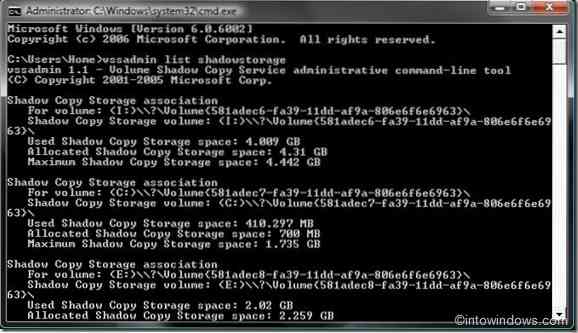
Korišteni prostor za pohranu Shadow Copy prikazuje količinu prostora na tvrdom disku koji se koristi za značajku vraćanja sustava (za određeni pogon).
Dodijeljeni prostor za pohranu sjenovitih kopija prikazuje količinu tvrdog diska dodijeljenu značajci Vraćanje sustava (za određeni pogon).
Maksimalan prostor za pohranu sjenovitih kopija prikazuje maksimalnu količinu prostora na tvrdom disku koja se može dodijeliti određenom pogonu.
Korak 4: Zatvorite naredbeni redak unosom naredbe Izlaz ili klikom na gumb Zatvori.
Korak 5: Gotovo!
 Phenquestions
Phenquestions

